إصلاح خطأ الصفحة في خطأ منطقة غير مقسمة إلى صفحات في نظام التشغيل Windows 10

إصلاح خطأ الصفحة في خطأ منطقة غير مقسمة إلى صفحات: (Fix Page Fault In Nonpaged Area Error: ) أعتقد أننا جميعًا الذين يستخدمون نظام التشغيل Windows(Windows operating) سيكونون على دراية بأخطاء الشاشة الزرقاء. سواء كنت محترفًا خبيرًا في التكنولوجيا أو مستخدمًا مبتدئًا ، فإننا نتضايق جميعًا عندما تتحول الشاشة إلى اللون الأزرق وتظهر بعض الأخطاء. من الناحية الفنية ، يطلق عليه BSOD ( شاشة(Blue Screen) الموت الزرقاء(Death) ). هناك عدة أنواع من أخطاء الموت الزرقاء . (BSOD)أحد الأخطاء الأكثر شيوعًا التي نواجهها جميعًا هو خطأ الصفحة في منطقة غير مقسمة إلى صفحات(Page Fault In Nonpaged Area) . سيؤدي هذا الخطأ إلى إيقاف جهازك وتحويل شاشة العرض إلى اللون الأزرق في نفس الوقت الذي ستتلقى فيه رسالة خطأ ورمز إيقاف.(This error will stop your device and turn the display screen into the blue at the same time you will receive an error message and a stop code.)
في بعض الأحيان يتم حل هذا الخطأ تلقائيًا. ومع ذلك ، عندما تبدأ في الظهور بشكل متكرر ، يجب أن تعتبرها مشكلة خطيرة. حان الوقت الآن لمعرفة الأسباب الكامنة وراء هذه المشكلة وطرق(problem and methods) حلها. لنبدأ في معرفة أسباب هذا الخطأ.

ما هي أسباب هذه المشكلة؟(What are the causes of this problem?)
وفقًا لـ Microsoft ، تحدث هذه المشكلة عندما يطلب جهازك صفحة من ذاكرة الوصول العشوائي(RAM memory) (RAM) أو محرك الأقراص الثابتة ولكن لم يحصل عليها. هناك أسباب أخرى مثل الأجهزة المعيبة(faulty hardware) أو ملفات النظام التالفة أو الفيروسات أو البرامج الضارة أو برامج مكافحة الفيروسات أو (antivirus software)ذاكرة الوصول العشوائي(RAM) المعيبة أو وحدة تخزين NTFS(NTFS volume) التالفة ( القرص الصلب(Hard disk) ). تظهر رسالة الإيقاف هذه عندما لا يتم العثور على البيانات المطلوبة في الذاكرة مما يعني أن عنوان الذاكرة(memory address) خاطئ. لذلك ، سننظر في جميع الحلول المحتملة التي يمكن تنفيذها لحل هذا الخطأ على جهاز الكمبيوتر الخاص بك.
إصلاح خطأ الصفحة في خطأ منطقة غير مقسمة إلى صفحات في نظام التشغيل Windows 10(Fix Page Fault In Nonpaged Area Error in Windows 10)
تأكد(Make) من إنشاء نقطة استعادة(restore point) في حالة حدوث(case something) خطأ ما.
الطريقة الأولى: قم بإلغاء تحديد إدارة حجم ملف ترحيل الصفحات تلقائيًا لجميع محركات الأقراص(Method 1: Uncheck Automatically Manage Paging File Size For All Drives)
قد يكون من الممكن أن تسبب الذاكرة الظاهرية هذه المشكلة.
1. انقر بزر الماوس الأيمن فوق "هذا الكمبيوتر الشخصي"(“This PC”) وحدد خصائص(Properties) .
2. من اللوحة اليسرى(left panel) ، سترى Advanced System Settings (إعدادات النظام المتقدمة) ، انقر عليها

3.انتقل إلى علامة التبويب خيارات متقدمة(Advanced tab) ثم انقر فوق الإعدادات(Settings) ضمن خيار الأداء(Performance option) .

4. انتقل إلى علامة التبويب خيارات متقدمة وانقر فوق(Advanced tab and click) الزر تغيير.(Change button.)
5. قم بإلغاء تحديد المربع "إدارة حجم ملف ترحيل الصفحات تلقائيًا لجميع محركات الأقراص"(“Automatically manage paging file size for all drives”) ، وحدد " لا يوجد ملف ترحيل(No paging file) ". علاوة على ذلك(Further) ، احفظ جميع الإعدادات وانقر على زر موافق(OK button) .
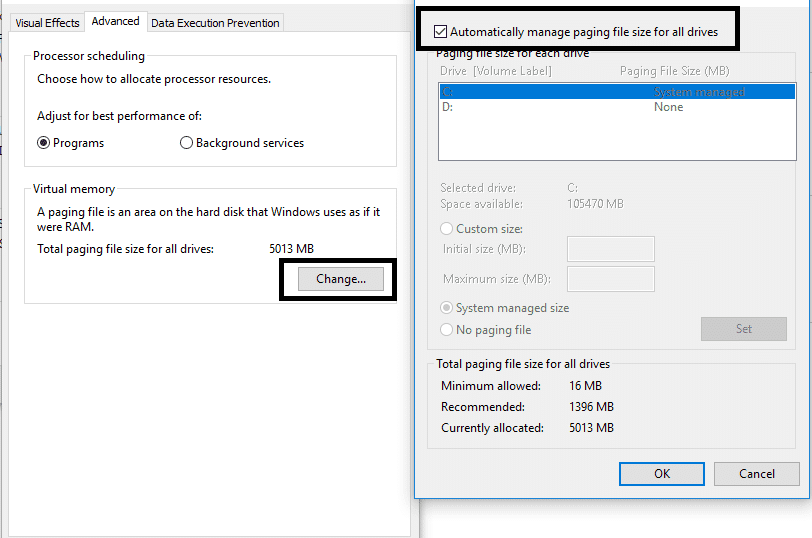

أعد تشغيل جهازك حتى يمكن تطبيق التغييرات على جهاز الكمبيوتر الخاص بك. بالتأكيد ، سيساعدك هذا في إصلاح خطأ الصفحة(Fix Page Fault) في خطأ منطقة غير مقسمة(Nonpaged Area Error) على نظام التشغيل Windows 10(Windows 10) . نأمل(Hopefully) ، في المستقبل ، ألا تتلقى خطأ الموت الزرقاء(BSOD error) على جهاز الكمبيوتر الخاص بك. إذا كنت لا تزال تواجه نفس المشكلة ، فيمكنك المتابعة باستخدام طريقة أخرى.
الطريقة الثانية: فحص القرص الصلب بحثًا عن أخطاء(Method 2: Check Hard Drive for errors)
1.افتح موجه الأوامر( Command Prompt) مع وصول المسؤول(Administrator access) . اكتب cmd(Type cmd) على شريط بحث Windows ثم انقر بزر الماوس الأيمن (Windows search)فوقه(Administrator) وحدد تشغيل(Run) كمسؤول .

2- هنا في موجه الأوامر(command prompt) ، تحتاج إلى كتابة chkdsk /f /r.

3. اكتب Y لبدء العملية.
4. بعد ذلك ، قم بتشغيل CHKDSK من هنا إصلاح أخطاء نظام الملفات باستخدام Check Disk Utility (CHKDSK).(Fix File System Errors with Check Disk Utility(CHKDSK).)
5. دع العملية المذكورة أعلاه تكتمل وأعد تشغيل الكمبيوتر مرة أخرى لحفظ التغييرات.
الطريقة الثالثة: إصلاح الملفات التالفة على نظامك (Method 3: Repair Corrupted Files on your system )
في حالة تلف أي من ملفات Windows ، فقد يتسبب ذلك في العديد من الأخطاء على جهاز الكمبيوتر الخاص بك بما في ذلك أخطاء (Windows)الموت الزرقاء(BSOD) . لحسن الحظ ، يمكنك بسهولة فحص وإصلاح الملفات التالفة على نظامك.
1.افتح موجه الأوامر( Command Prompt) مع وصول المسؤول(Administrator access) . اكتب cmd(Type cmd) على شريط بحث Windows ثم انقر بزر الماوس الأيمن (Windows search)فوقه(Administrator) وحدد تشغيل(Run) كمسؤول .

2. اكتب sfc /scannow في موجه الأوامر.

3.اضغط على زر الإدخال لبدء الأمر.
ملاحظة:(Note:) سوف تستغرق الخطوات المذكورة أعلاه بعض الوقت لتكتمل في نفس الوقت الذي يقوم فيه نظامك بمسح وإصلاح الملفات التالفة.
الطريقة الرابعة: تشخيص أخطاء الذاكرة(Method 4: Memory Error Diagnosis)
1.اضغط على Windows key + R واكتب mdsched.exe واضغط(mdsched.exe) على إدخال.

2. في مربع حوار Windows(Windows dialogue) التالي ، تحتاج إلى تحديد إعادة التشغيل الآن والتحقق من وجود مشاكل(Restart now and check for problems) .

الطريقة الخامسة: تشغيل استعادة النظام(Method 5: Run System Restore)
1. اضغط على مفتاح Windows + R واكتب " sysdm.cpl " ثم اضغط على Enter.

2. حدد علامة التبويب System Protection (حماية النظام(System Protection) ) واختر System Restore (استعادة النظام).( System Restore.)

3. انقر فوق التالي واختر نقطة استعادة النظام(System Restore point) المطلوبة .

4- اتبع التعليمات التي تظهر على الشاشة لاستكمال استعادة النظام(system restore) .
5.بعد إعادة التشغيل ، قد تتمكن من إصلاح خطأ الصفحة في خطأ منطقة غير مقسمة إلى صفحات.(Fix Page Fault In Nonpaged Area Error.)
الطريقة 6: تحقق من تحديثات النظام وتحديثات برنامج التشغيل(Method 6: Check for System updates and Driver Updates)
تتضمن هذه الطريقة تشخيص النظام الخاص بك للحصول على آخر التحديثات. قد يكون من الممكن أن يفتقد نظامك لبعض التحديثات المهمة.
1.اضغط على Windows Key + I لفتح الإعدادات ثم انقر فوق التحديثات والأمان.(Updates & Security.)

2.انقر فوق زر التحقق من وجود تحديثات(Check for Updates) .

3- قم بتثبيت أي تحديثات معلقة وأعد تشغيل جهاز الكمبيوتر الخاص بك.
الطريقة 7: تشغيل Driver Verifier(Method 7: Run Driver Verifier)
هذه الطريقة مفيدة فقط إذا كان بإمكانك تسجيل الدخول إلى نظام Windows(Windows) الخاص بك بشكل غير طبيعي في الوضع الآمن. بعد ذلك ، تأكد من إنشاء نقطة استعادة النظام(System Restore point) .

قم بتشغيل Driver Verifier لإصلاح خطأ الصفحة في خطأ منطقة غير مقسمة إلى صفحات. (Fix Page Fault In Nonpaged Area Error.)سيؤدي ذلك إلى التخلص من أي مشكلات متضاربة في برنامج التشغيل بسبب حدوث هذا الخطأ.
الطريقة الثامنة: تشغيل الإصلاح التلقائي(Method 8: Run Automatic Repair)
1. أدخل قرص DVD أو قرص الاسترداد القابل للتثبيت لنظام التشغيل Windows 10( Windows 10 bootable installation DVD or Recovery Disc) وأعد تشغيل الكمبيوتر.
2. عندما يُطلب منك الضغط(Press) على أي مفتاح للتمهيد من القرص المضغوط أو قرص DVD(CD or DVD) ، اضغط على أي مفتاح(press any key) للمتابعة.

3. حدد تفضيلات اللغة الخاصة بك ، وانقر فوق التالي(Next) . انقر فوق إصلاح( Click Repair) جهاز الكمبيوتر الخاص بك في أسفل اليسار.

4. عند اختيار شاشة خيار ، انقر فوق استكشاف الأخطاء وإصلاحها.( Troubleshoot.)

5. في شاشة استكشاف الأخطاء وإصلاحها ، انقر فوق خيار متقدم.(Advanced option.)

6. في شاشة الخيارات المتقدمة ، انقر فوق (Advanced)الإصلاح التلقائي أو إصلاح بدء التشغيل.( Automatic Repair or Startup Repair.)

7. انتظر حتى Windows Automatic/Startup Repairs complete .
8. أعد البدء لحفظ التغييرات.
نصيحة:(Tip:) من أهم النصائح أنه يجب عليك أيضًا إلغاء تثبيت برنامج مكافحة الفيروسات(antivirus software) أو إيقافه مؤقتًا على أنظمتك. أبلغ العديد من المستخدمين أن خطأ الصفحة(Page Fault) في خطأ منطقة(Nonpaged Area Error) غير مقسمة في نظام التشغيل Windows 10(Windows 10) تم حله عن طريق تعطيل برنامج مكافحة الفيروسات وإلغاء تثبيته. علاوة على ذلك ، أبلغ بعض المستخدمين أنهم ببساطة يستعيدون نظامهم بآخر تكوين عمل. قد يكون هذا أيضًا أحد أفضل الطرق لحل هذه المشكلة.
مستحسن:(Recommended:)
- كيفية إصلاح ملفات بيانات Outlook .ost و .pst التالفة(Fix Corrupted Outlook .ost and .pst Data Files)
- إصلاح خطأ إدخال بيانات اعتماد الشبكة(Fix Enter Network Credentials Error) على نظام التشغيل Windows 10(Windows 10)
- أفضل 5 برامج لتحرير الفيديو(Best Video Editing Software) لنظام التشغيل Windows 10(Windows 10)
- ما هو BIOS وكيف يتم تحديث BIOS ؟
بشكل عام ، ستساعدك جميع الطرق المذكورة أعلاه في إصلاح خطأ الصفحة في خطأ منطقة غير مقسمة في نظام التشغيل Windows 10(Fix Page Fault In Nonpaged Area Error in Windows 10) . ومع ذلك ، يجب أن تفهم أنه لا يمكن حل جميع أخطاء الموت الزرقاء عن طريق تنفيذ الطرق المذكورة أعلاه ، فهذه الطرق مفيدة لخطأ (BSOD)الصفحة(Page Fault) في خطأ منطقة(Nonpaged Area Error) غير مقسمة في أخطاء Windows 10 فقط. عندما تعرض شاشتك الزرقاء (blue screen)رسالة الخطأ(error message) هذه ، فأنت بحاجة إلى تطبيق هذه الطرق فقط لحل الخطأ.
Related posts
Fix Media Disconnected Error على Windows 10
Fix Device لا Migrated Error على Windows 10
Fix Error Code 0x80004005: خطأ غير محدد في Windows 10
Fix Critical Structure Corruption Error على Windows 10
Fix Steam Corrupt Disk Error على Windows 10
Fix No Internet Connection بعد التحديث إلى تحديث منشئو Windows 10
Fix Unable إلى Delete Temporary Files في Windows 10
7 طرق لإصلاح خطأ الموت الزرقاء في iaStorA.sys على نظام التشغيل Windows 10
إصلاح خطأ وحدة النظام الأساسي الموثوق به 80090016 في نظام التشغيل Windows 10
Fix Calculator لا يعمل في Windows 10
كيفية إصلاح الخطأ 0x80070002 Windows 10
كيفية Fix Scaling ل Blurry Apps في Windows 10
Fix Cursor Blinking Issue على Windows 10
إصلاح خطأ Excel stdole32.tlb في نظام التشغيل Windows 10
كيفية الاستجابة Fix Printer في Windows 10
Fix Task Host Window Prevents Shut Down في Windows 10
Fix Spotify لا يفتح على Windows 10
إصلاح خطأ Time Watchdog Timeout على نظام التشغيل Windows 10
Fix Generic PnP Monitor Problem على Windows 10
Fix Apps التي تظهر ضبابية في Windows 10
